表の数字を一括で、1000で割る。
統計データを扱っていると、人単位を千人単位に変更したいときがあります。
その場合、表に入力されている値すべてを1000で割る必要があるのですが、これを一括で行う便利な方法をご紹介します。
その場合、表に入力されている値すべてを1000で割る必要があるのですが、これを一括で行う便利な方法をご紹介します。
今回のブログの見出しはコチラです!
形式を選択して貼り付けとは?
コピー→貼り付けをする際、「書式のみ」「値のみ」などと形式を選択して貼り付けをする機能のことです。
普通に貼り付けを行うと、セル内のデータ、セルに設定されている書式など、さまざまなものが一緒に貼り付きますが、書式のみを貼り付けたり、値のみを貼り付けたりなど、自分で形式を選択して貼り付けることができます。
普通に貼り付けを行うと、セル内のデータ、セルに設定されている書式など、さまざまなものが一緒に貼り付きますが、書式のみを貼り付けたり、値のみを貼り付けたりなど、自分で形式を選択して貼り付けることができます。
今回の目的
下表のように、人単位で入力されているデータを、千人単位に変更してみます。
しかも、約30秒でやってのけようということです。
しかも、約30秒でやってのけようということです。
↓
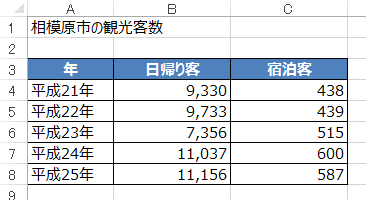
セル内の値を一括して1000で割る方法
それでは、操作をしていきましょう!
いかがでしょうか。形式を選択して貼り付けを活用すればエクセルがもっと便利になりますね!
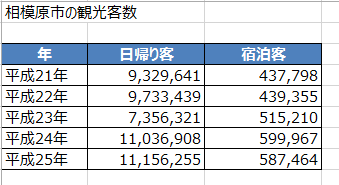
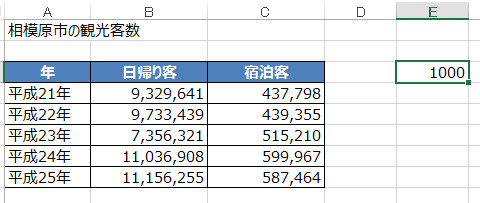
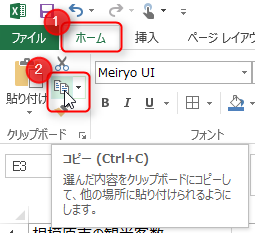

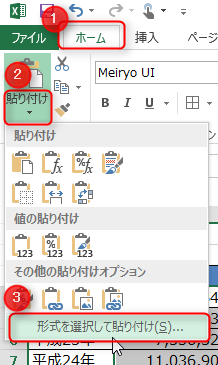
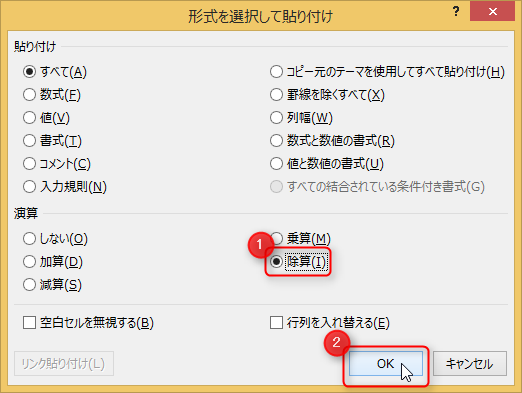
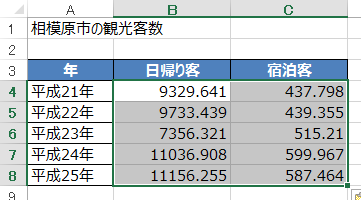
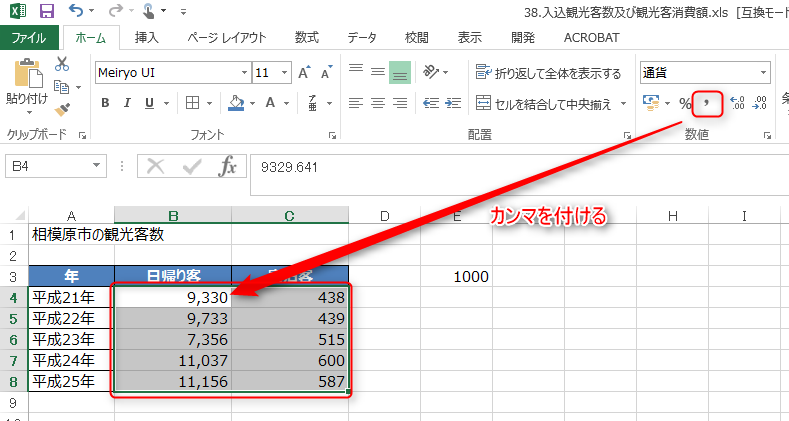
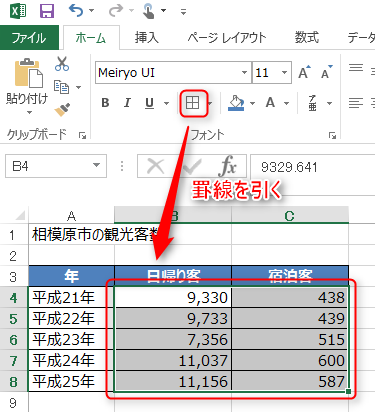
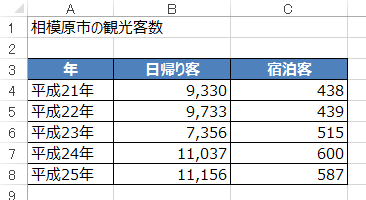

コメント
コメントを投稿